
Owen Little
0
4186
235
 Birçoğumuz sistemlerimizi iki kez başlatmayı tercih ediyoruz. Tamamen Vista'ya geçmek istemiyoruz ya da Windows ile birlikte Linux'u deniyor olabiliriz..
Birçoğumuz sistemlerimizi iki kez başlatmayı tercih ediyoruz. Tamamen Vista'ya geçmek istemiyoruz ya da Windows ile birlikte Linux'u deniyor olabiliriz..
Kabul edelim, hangi işletim sistemini kullanıyor olursanız olun, internette dolaşmanız gerekir. Tarayıcınız diğer işletim sisteminde neleri işaretlediğinizi otomatik olarak biliyorsa ve ayarlarınızı, şifrelerinizi ve arama sayfalarınızı yeniden özelleştirmek zorunda kalmazsanız, iyi bir fikir gibi görünüyor..
Eğer Firefox kullanıyorsanız ve bunun gibi bir şey elde etmek istiyorsanız, okumaya devam edin:
Profil Yöneticisi
Firefox geeks bunu zaten biliyor olabilir, ancak sadece aynı sayfada olmak için, Firefox için bir profil yöneticisinin bulunduğunu söyleyeyim. Profil yöneticisine yazarak erişilebilir. “firefox.exe -profilemanager” Windows’ta ve “firefox -profilemanager” Linux sistemlerinde. Görevimizi gerçekleştirmek için bu profil yöneticisini ve Firefox profillerini kullanacağız..
Adımlar
-
- 1. Windows XP içinden Firefox kullandığımızı ve yer imlerimize ve ayarlarımıza Ubuntu içinden erişebilmek istediğimizi varsayalım. (Başka bir yol ise, ileriyi okuyun, yalnızca küçük değişiklikler gereklidir).
2. Bu yerleri not alın, bunları izleyen adımlarda kullanacağız..
- Windows XP : C: \ Belgeler ve Ayarlar \ Uygulama Verileri \ xxxxxxxx.default \
- Windows Vista: C: \ Users AppData \ Roaming \\ \ xxxxxxxx.default \
- Ubuntu / Diğer Dağıtımlar: ~ / .Mozilla / ateş / xxxxxxxx.default
burada xxxxxxxx rastgele bir dizeye atıfta bulunur, kullanıcı adı size Windows kullanıcı adı ve ~ size Linux ana dizini
3. 2. adımda belirtildiği gibi Windows XP'deki profil dizinine Ubuntu içinden erişilebildiğinden emin olun. Modern Linux sistemleri Windows tarafından kullanılan neredeyse tüm dosya sistemlerine yazma erişimini okuduklarından, bu bir problem olmamalıdır.
4. Şimdi Ubuntu'ya önyükleme yapın, terminali açın ve şunu yazın: “firefox -profilemanager”
5. Yeni profil oluştur'u tıklayın, bir sihirbaz belirir, profile bir isim verin, ileri tıklayın ve bir dizin seçmeniz istendiğinde, 2. Adım'da bulunan profiliniz için Windows XP dizinini seçin..
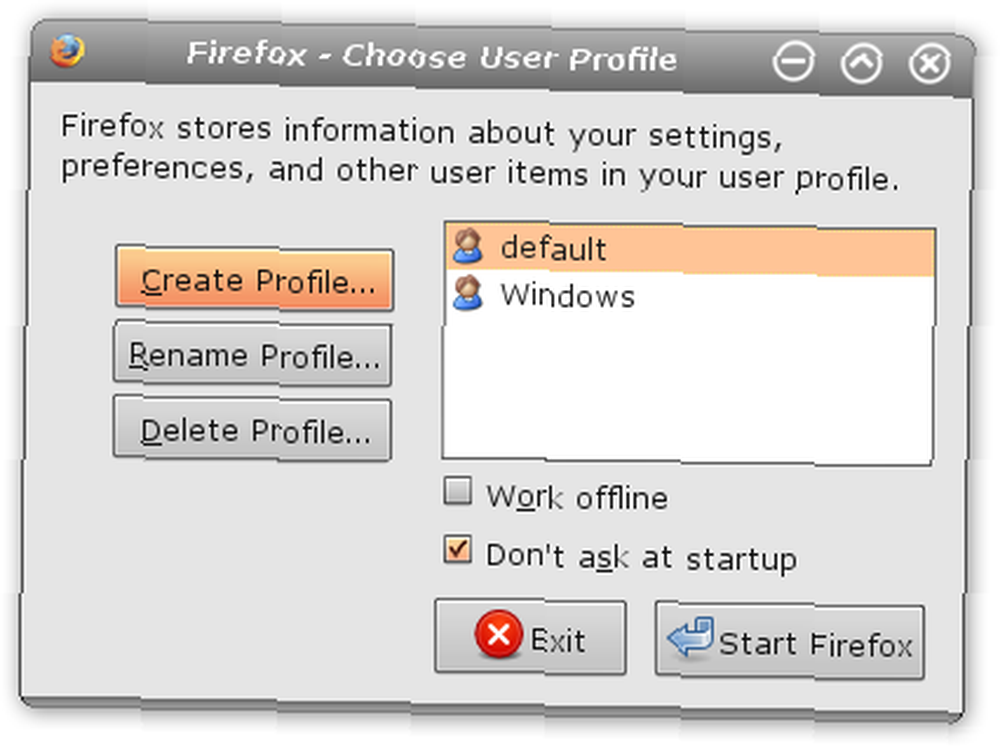
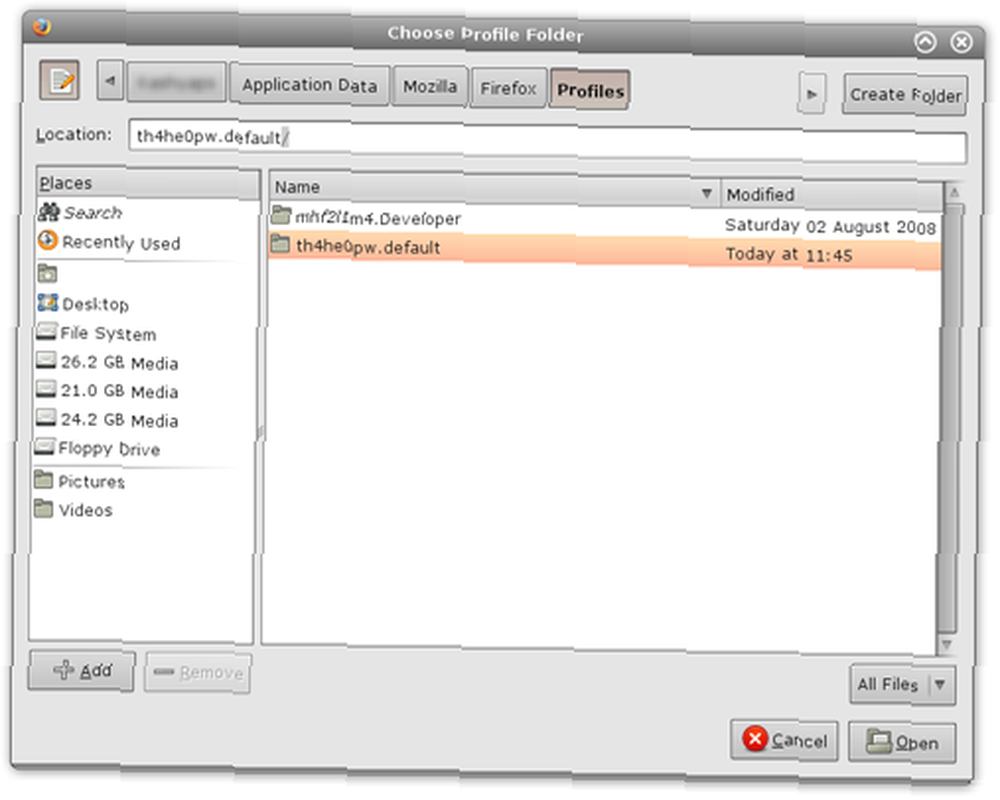
6. Bitir'i tıkladığınızda işlem tamamlanmıştır. Artık yüklediğiniz tüm eklentilere, yer imlerine ve diğer ayarlara erişebileceksiniz.!
Varyasyonlar
Bunu Ubuntu’nun XP’ye döndürmesini istiyorum.?
Hiç sorun değil, Linux Dosya Sistemini Windows içinden erişilebilir yapmak zorunda olmanız dışında her şey aynı. Bu ücretsiz Ext2fsd kullanarak elde etmek kolaydır. Bunu yaptığınızda, XP'de Firefox için yeni bir profil oluşturun ve onu Ubuntu / diğer dağıtımlardaki Firefox dizinine yönlendirin. (bakınız Adım 2)
Bunu XP ve Vista arasında yapmak istiyorum ?
Yine de sorun değil, Windows Vista'daki Firefox dizininin konumundan zaten bahsetmiştim. Yalnızca bu konumu kullanın ve işletim sisteminden diğerine işaret eden yeni bir Firefox profili oluşturun..
İkili Vista ve Ubuntu önyüklemem varsa ?
Aynı adımlar, sadece ilgili dizinleri kullanın.
Nasıl daha yaratıcı olurum?
Ev ağınız varsa ve bilgisayarlar arasında geçiş yapıyorsanız, ağdaki profil dizinini paylaşabilir ve aynı sonuçları elde edebilirsiniz..
Profili internet üzerinden paylaşmaya ne dersiniz? ?
Aynı yöntemi kullanabilir ve profil dizinini internet üzerinden de paylaşabilirsiniz, ancak bu en iyi çözüm olmayabilir. Dokumaya bakmayı deneyin veya yer işaretlerinizi Foxmark'ları kullanarak senkronize edin (bu yalnızca yer işaretlerini senkronize eder).
Başka bir Profil kesmek?
Aslında tam olarak değil, sadece tarayıcı işinizin temelini oluşturuyorsa ve çevrimiçi olarak çok fazla iş yapıyorsanız ve kişiselleştirmelerinizi ve yer imlerinizi kaybetmek istemiyorsanız, o zaman bir şey olursa, profil dizininizi yedekleyebilirsiniz. yanlış.
Ayrıca, tarayıcınıza ihtiyaç duyduğunuz farklı iş türleri için farklı profiller kullanmayı deneyin. Bu sayede tarayıcınızı çok fazla eklentiyle karıştırmazsınız ve bu da bazı problemleri önler. Örneğin, Firebug'u, Web Geliştirici Araç çubuğunu ve benzeri eklentileri yüklediğim siteleri geliştirmek için farklı profiller kullanıyorum ve gündelik eğlence için göz atmak için farklı bir profil kullanıyorum!
Profil Yöneticisini, bahsetmeyi unuttuğum şekilde, yaratıcı bir şekilde kullandınız mı? Neden dünyayla paylaşmıyorsun? Yorumlara yaz.
(Tarafından) Varun Kashyap, kim ilginç bir ipucu hakkında blog yazdı, TechCrazy blogunda tweaks ve hack











